IPad: วิธีการใส่หรือถอดซิมการ์ด
เรียนรู้วิธีการเข้าถึงซิมการ์ดบน Apple iPad ด้วยบทเรียนนี้.

แอพ Apple Podcasts ช่วยให้คุณติดตามพ็อดคาสท์ที่คุณชื่นชอบและรับการแจ้งเตือนสำหรับตอนใหม่ แอพ Podcasts ยังให้คุณดาวน์โหลดตอนของคุณสำหรับการฟังแบบออฟไลน์ ดังที่กล่าวไว้ มีผู้ใช้บางรายอ้างถึงปัญหาเกี่ยวกับการแจ้งเตือนของแอป ด้วยเหตุนี้ เราจึงได้เสนอรายการวิธีแก้ปัญหาสำหรับการแจ้งเตือนของแอป Apple Podcasts ที่ใช้งานไม่ได้

ไม่มีอะไรจะดีไปกว่าการฟังพอดแคสต์ที่คุณชื่นชอบทันทีที่ถ่ายทอดสด อย่างไรก็ตาม หากคุณไม่ต้องการเปิดแอปนี้อยู่ตลอดเวลาเพื่อตรวจสอบเนื้อหาใหม่ โปรดอ่านต่อ โปรดทราบว่าโซลูชันต่อไปนี้มีไว้สำหรับ iPhone, iPad และ Mac
หากคุณไม่ได้รับการแจ้งเตือนจากแอป Apple Podcasts คุณควรตรวจสอบว่าได้เปิดใช้งานการแจ้งเตือนเดียวกันนี้สำหรับพอดแคสต์ที่เกี่ยวข้องของคุณหรือไม่ นี่คือวิธีการ
ขั้นตอนที่ 1:เปิดแอป Podcasts บน iPhone หรือ iPad ของคุณ
ขั้นตอนที่ 2:แตะที่ Library และเลือกพอดแคสต์ที่คุณไม่ได้รับการแจ้งเตือน
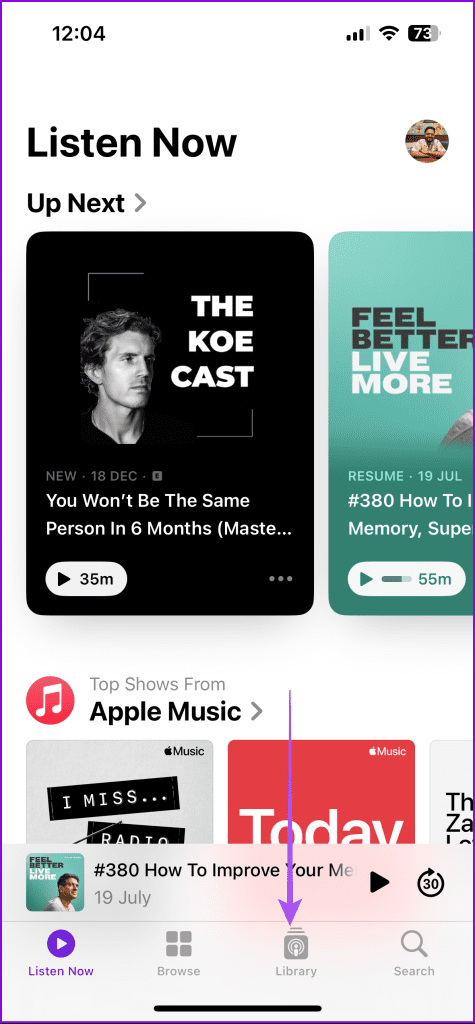
ขั้นตอนที่ 3:แตะจุดสามจุดที่มุมขวาบนแล้วเลือกการตั้งค่า
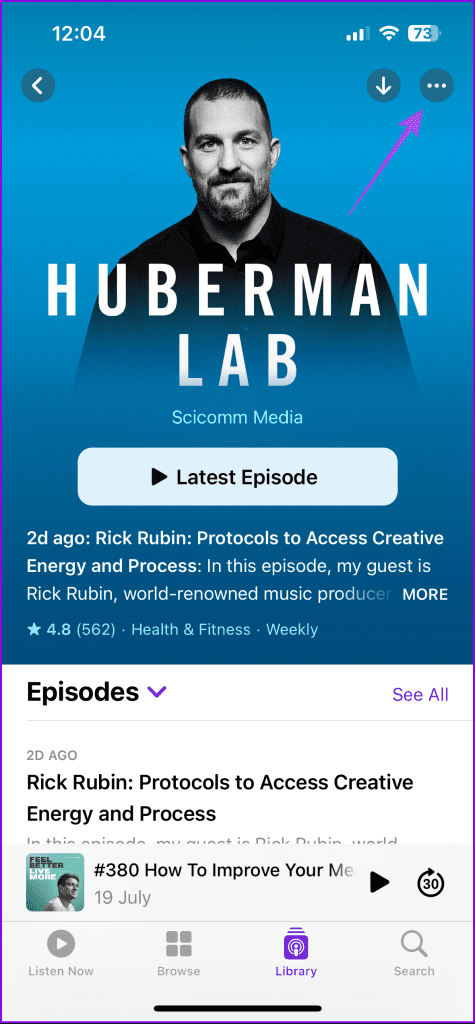
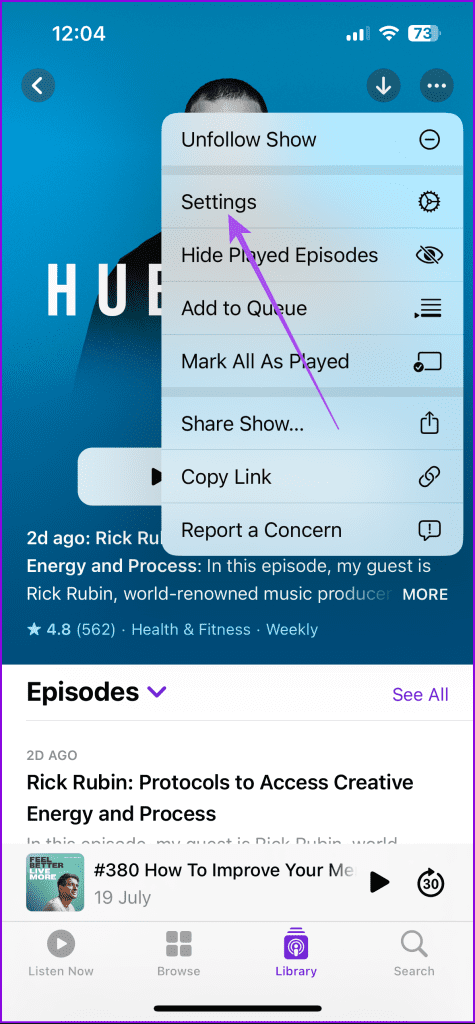
ขั้นตอนที่ 4:ตรวจสอบให้แน่ใจว่าเปิดใช้งานการแจ้งเตือนแล้ว จากนั้นแตะเสร็จสิ้นที่มุมขวาบน
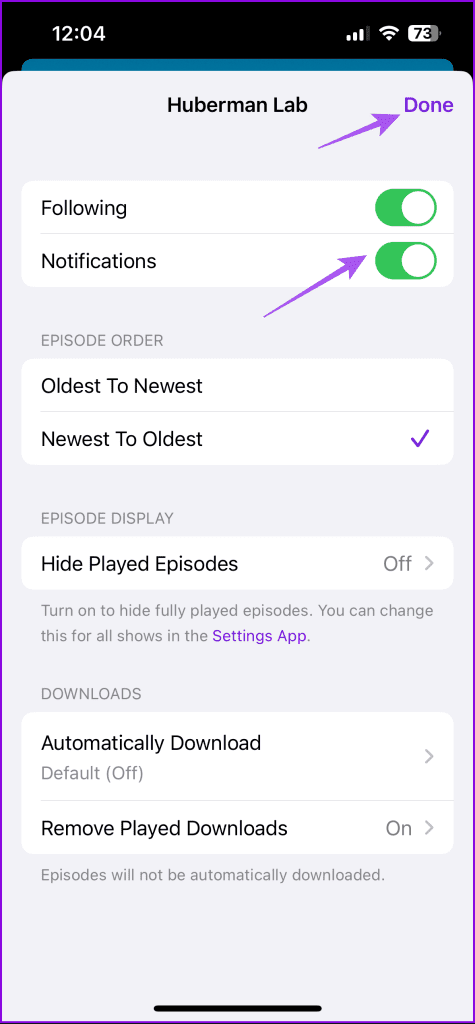
ขั้นตอนที่ 1:กด Command + Spacebar เพื่อเปิด Spotlight Search พิมพ์Podcastsแล้วกด Return
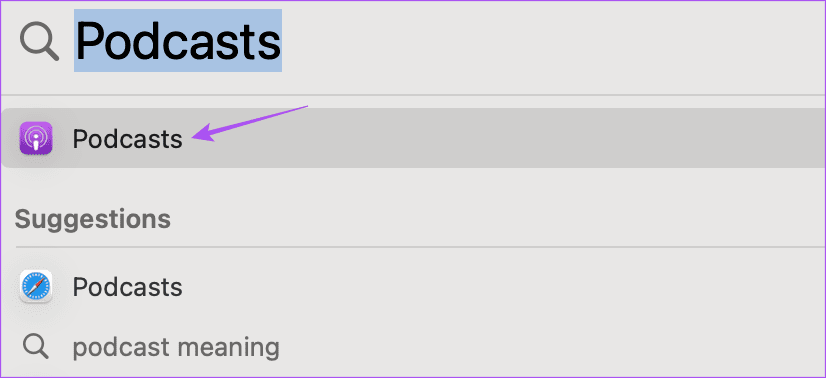
ขั้นตอนที่ 2:คลิกที่รายการใต้ไลบรารีบนเมนูด้านซ้าย
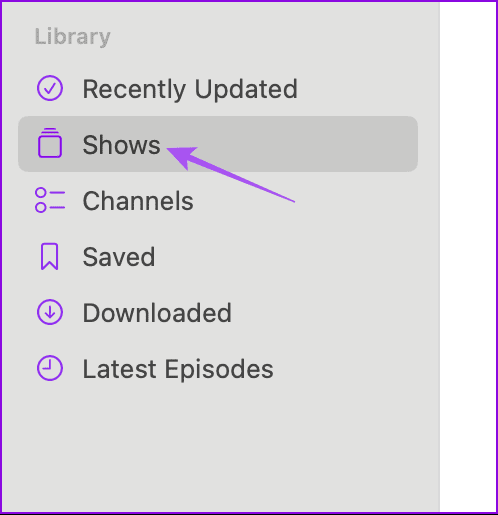
ขั้นตอนที่ 3:เลือกพอดแคสต์ที่คุณไม่ได้รับการแจ้งเตือน จากนั้นคลิกไอคอนตัวเลือกเพิ่มเติมทางด้านขวา
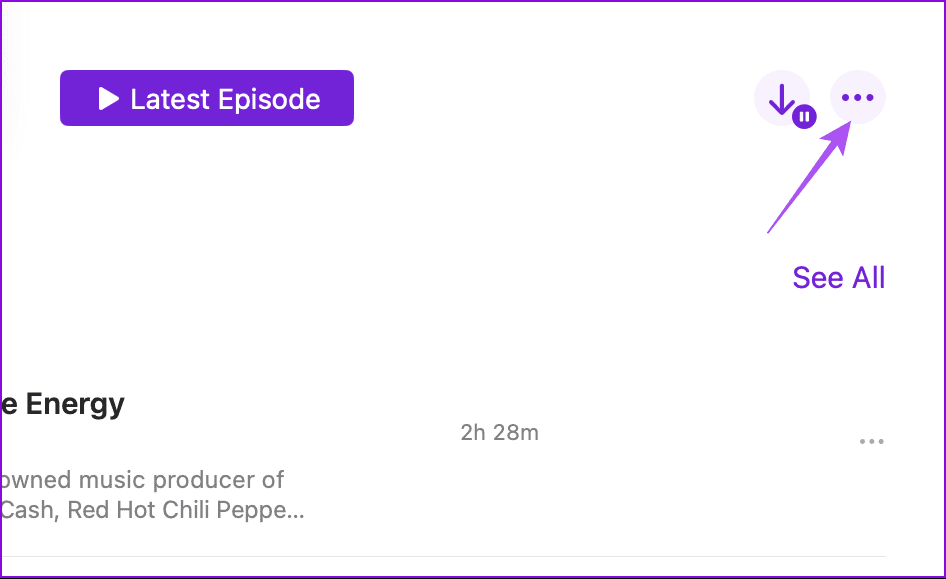
ขั้นตอนที่ 4:คลิกที่การตั้งค่า
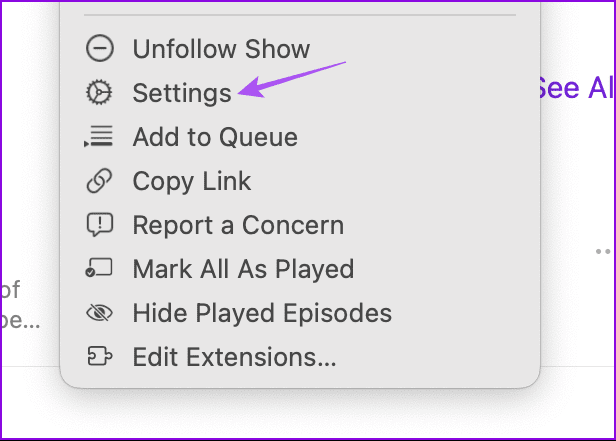
ขั้นตอนที่ 5:ตรวจสอบให้แน่ใจว่าคุณติดตามพอดแคสต์เพื่อรับการแจ้งเตือนทั้งหมด เป็นที่เข้าใจแล้วเนื่องจากมีรายการพอดแคสต์อยู่ในห้องสมุดของคุณ แต่ก็ยังดีกว่าที่จะยืนยันเหมือนเดิม
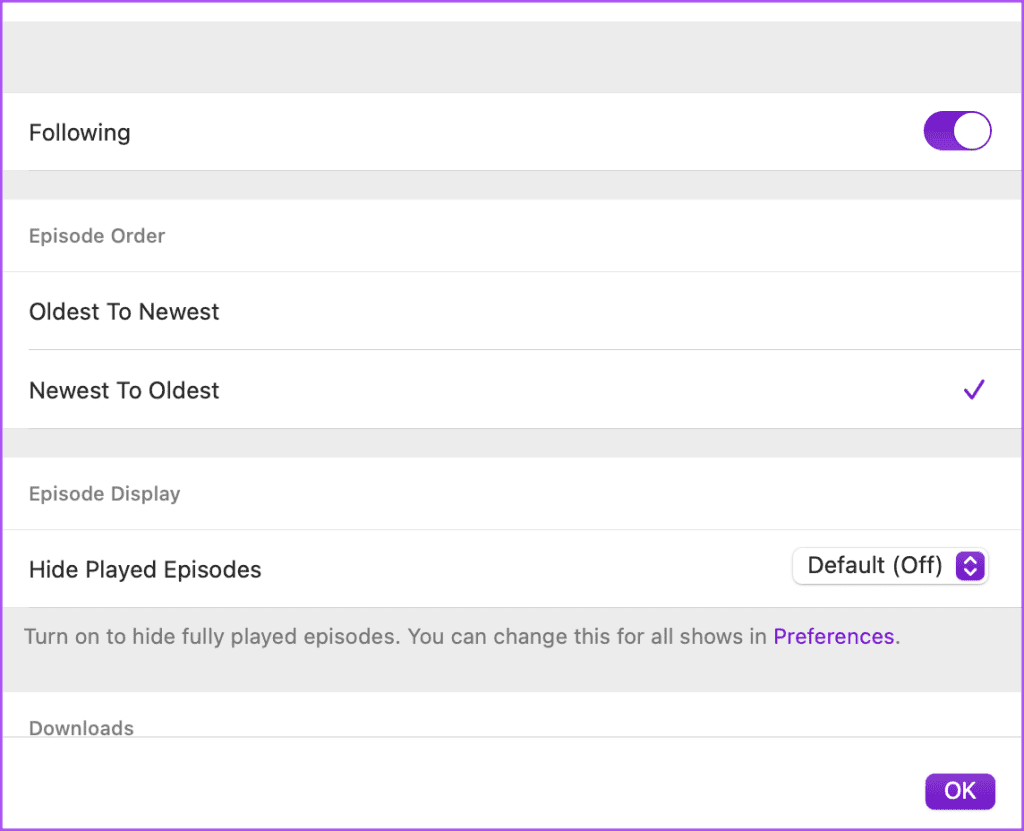
ขั้นตอนที่ 6:คลิกที่เสร็จสิ้นเพื่อบันทึก
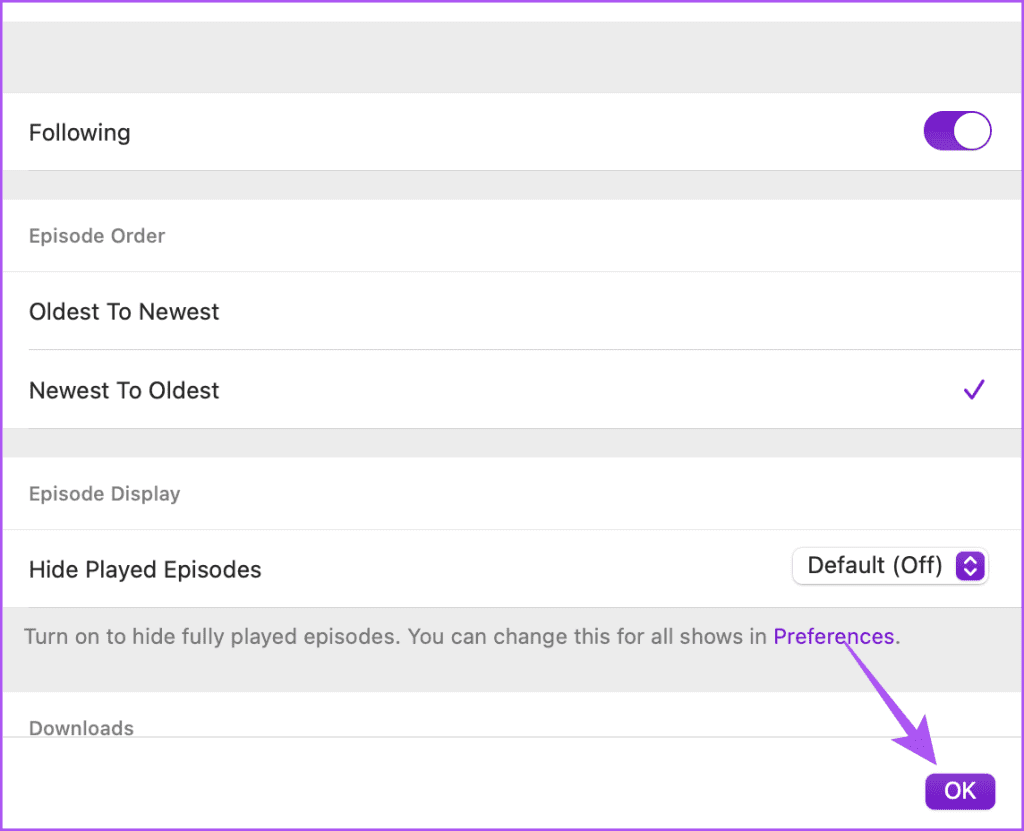
หากการแจ้งเตือนยังคงไม่ทำงานสำหรับแอป Apple Podcasts คุณควรตรวจสอบการตั้งค่าการแจ้งเตือนของแอปบนอุปกรณ์ของคุณ
ขั้นตอนที่ 1:เปิดแอปการตั้งค่าบน iPhone หรือ iPad ของคุณ
ขั้นตอนที่ 2:แตะที่การแจ้งเตือนและเลือกพอดแคสต์
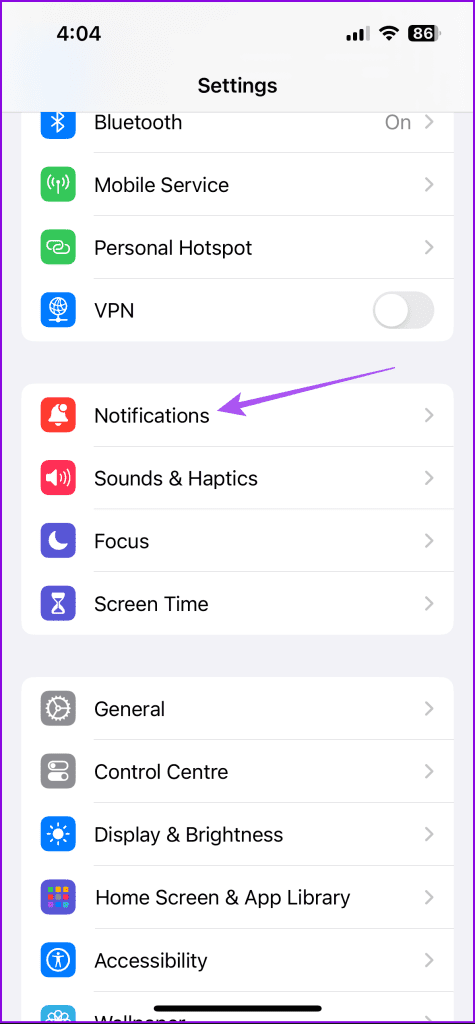
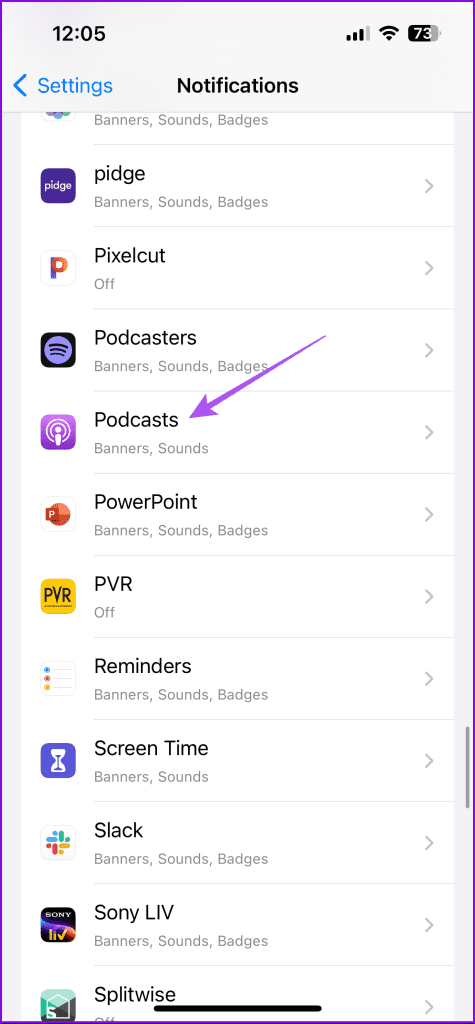
ขั้นตอนที่ 3:ตรวจสอบให้แน่ใจว่าคุณได้เปิดใช้งานการแจ้งเตือนทั้งหมดแล้ว
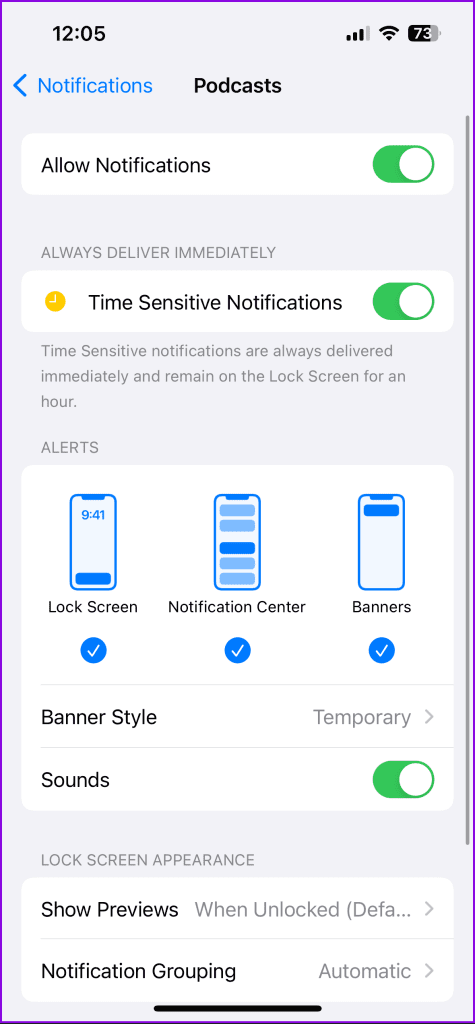
ขั้นตอนที่ 4:เลื่อนลงและแตะการตั้งค่าการแจ้งเตือน Podcasts
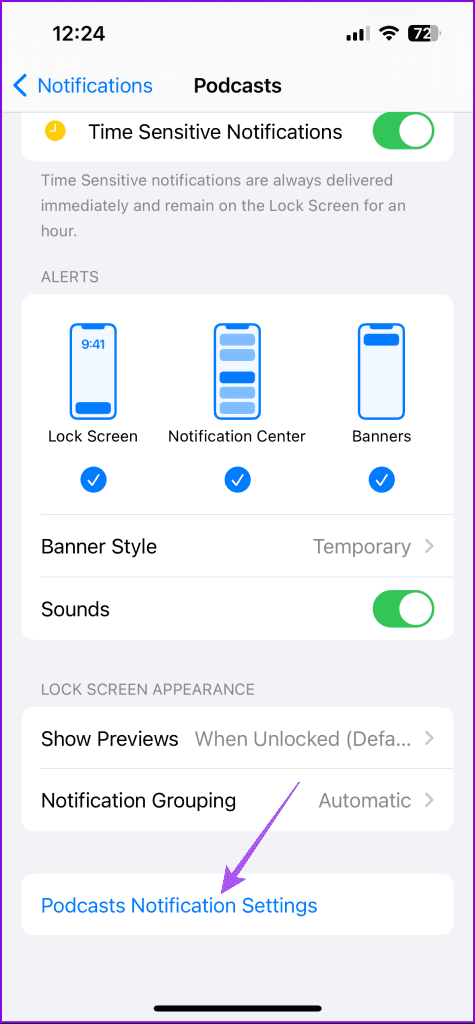
ขั้นตอนที่ 5:ตรวจสอบให้แน่ใจว่าคุณได้เปิดใช้งานการแจ้งเตือนสำหรับพอดแคสต์ทั้งหมดที่คุณติดตาม จากนั้นแตะเสร็จสิ้นที่มุมขวาบนเพื่อยืนยัน
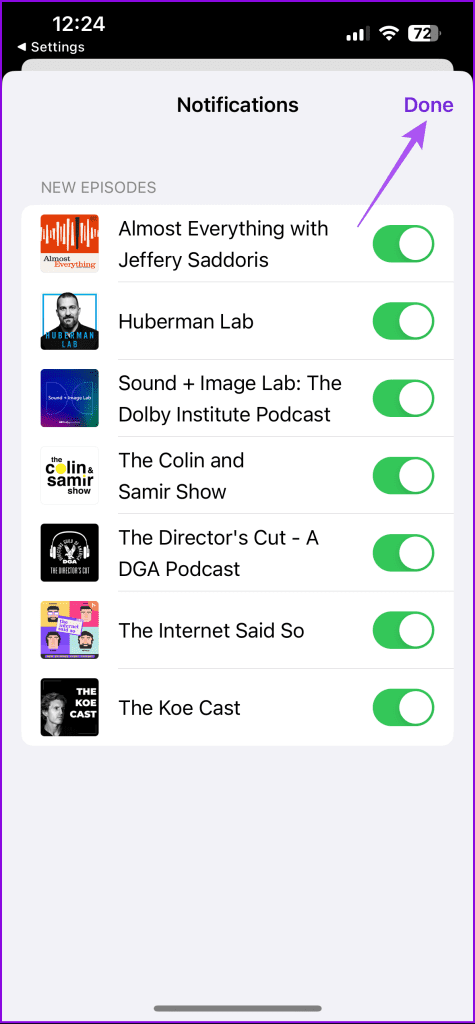
ขั้นตอนที่ 1:กด Command + Spacebar เพื่อเปิด Spotlight Search พิมพ์การแจ้งเตือนแล้วกด Return
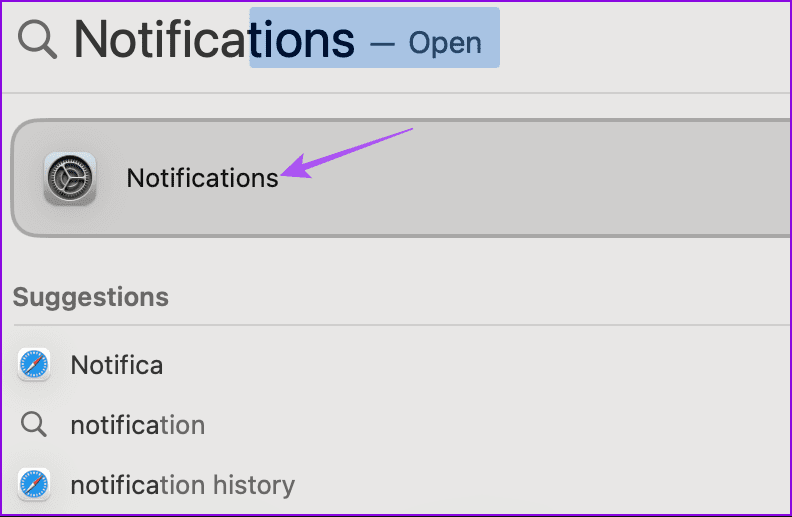
ขั้นตอนที่ 2:เลือก Podcasts จากรายการแอพ
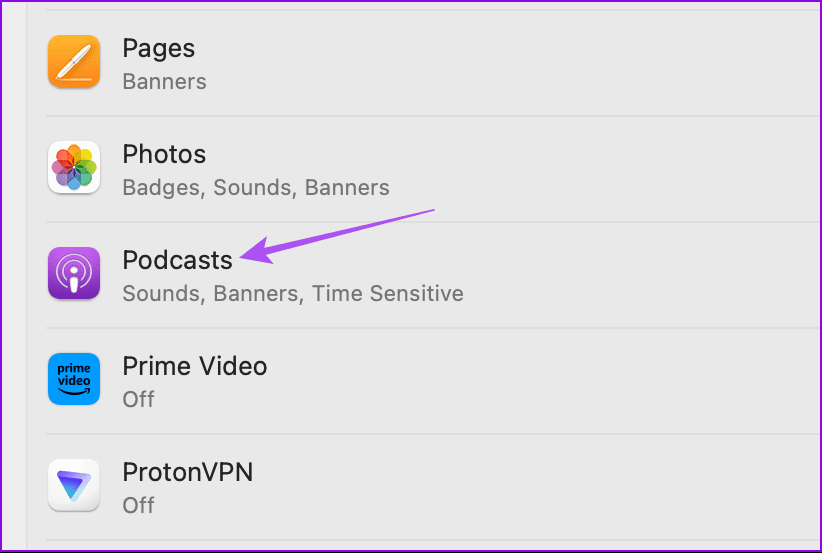
ขั้นตอนที่ 3:ตรวจสอบให้แน่ใจว่าคุณได้เปิดใช้งานการแจ้งเตือนทั้งหมดสำหรับแอป Podcasts
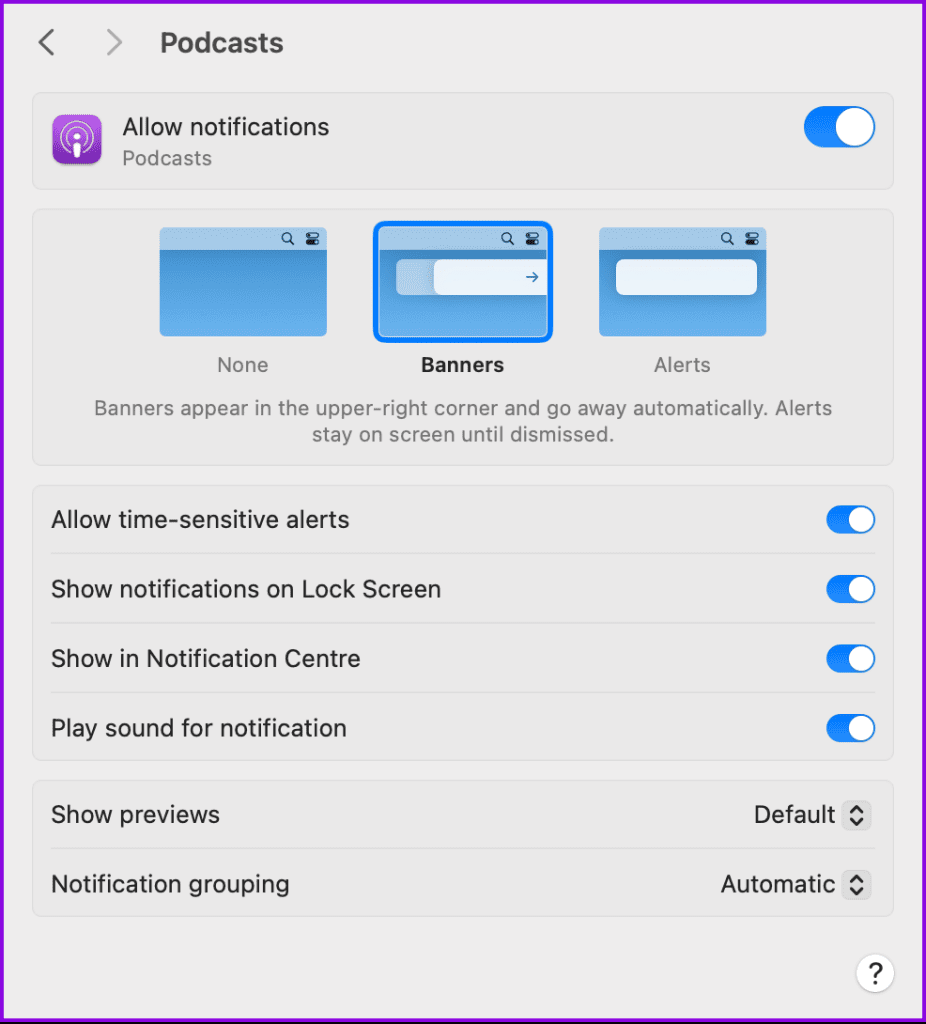
หากคุณตั้งค่าอุปกรณ์ Apple ของคุณในโหมด DND มีโอกาสที่คุณจะไม่ได้รับการแจ้งเตือนตอนของพอดแคสต์ ดังนั้นเราขอแนะนำให้ปิดการใช้งานห้ามรบกวนบน iPhone, iPad หรือ Mac ของคุณ
ขั้นตอนที่ 1:ปัดลงจากมุมขวาบนเพื่อเข้าถึงศูนย์ควบคุม
ขั้นตอนที่ 2:กดไอคอนโหมดโฟกัสค้างไว้แล้วแตะที่ห้ามรบกวนเพื่อปิดการใช้งาน
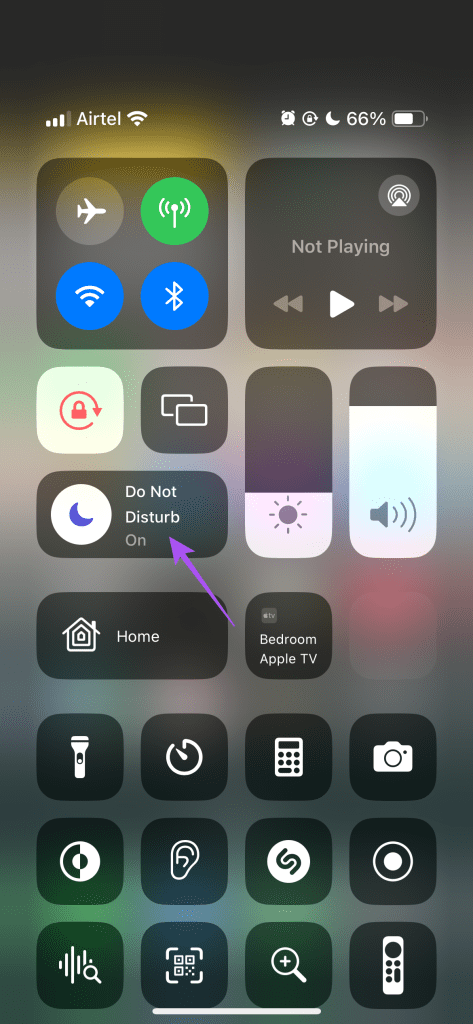
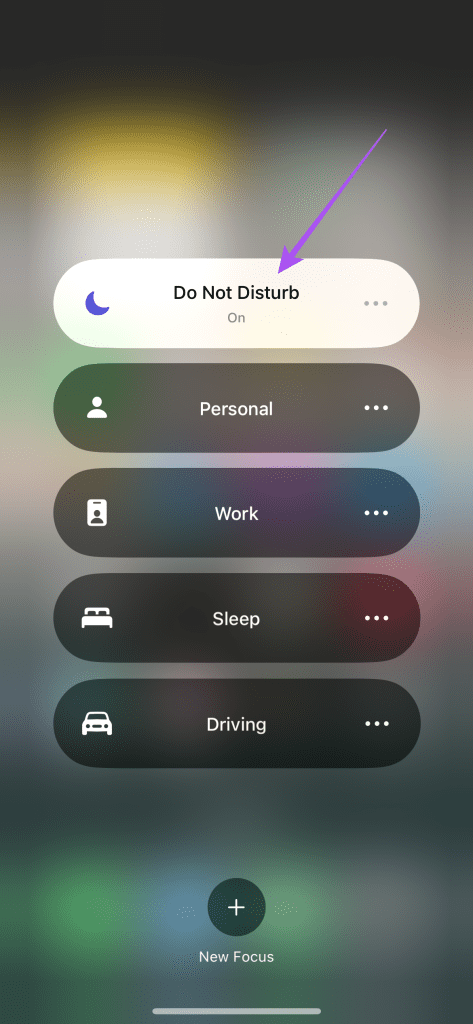
ขั้นตอนที่ 1:คลิกไอคอนศูนย์ควบคุมที่ด้านขวาบนของแถบเมนู
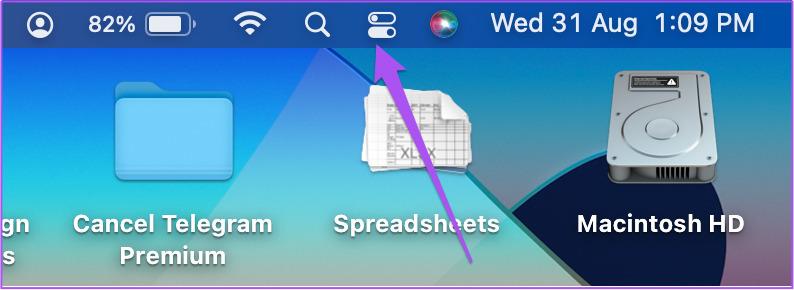
ขั้นตอนที่ 2:คลิกที่ห้ามรบกวน
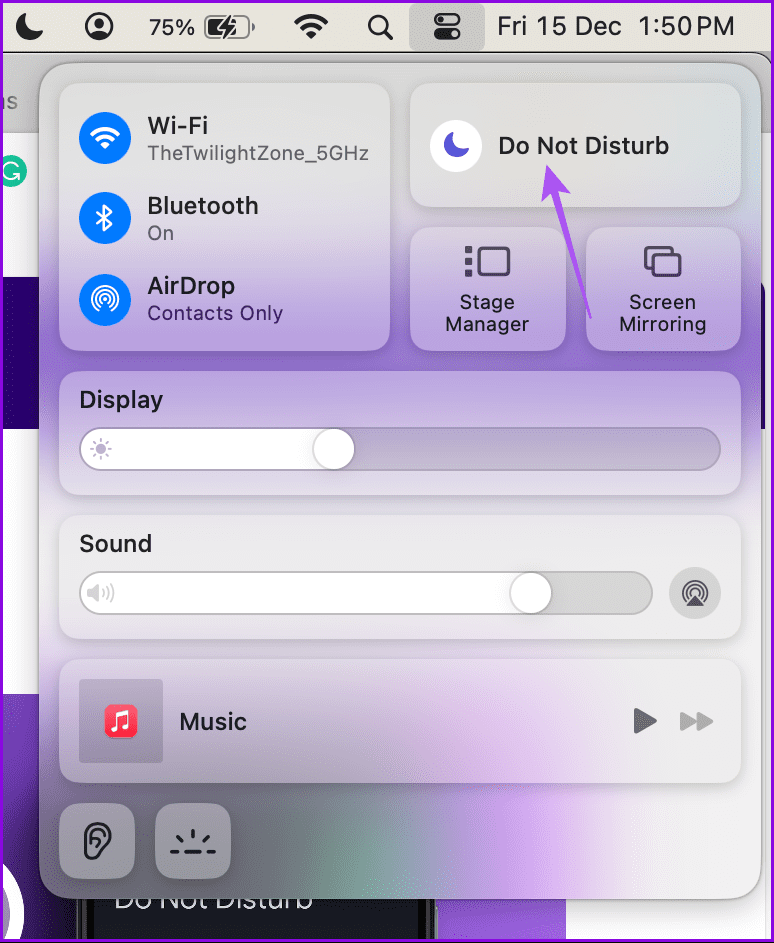
ขั้นตอนที่ 3:เลือกห้ามรบกวนอีกครั้งเพื่อปิดการใช้งาน
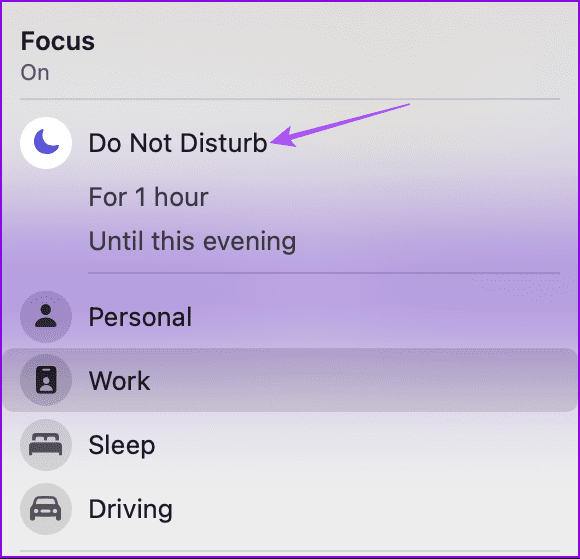
คุณยังสามารถอ้างอิงถึงโพสต์ของเราได้หากDo Not Disturb เปิดโดยอัตโนมัติบน iPhone ของคุณ
การเปิดใช้งานโหมดพลังงานต่ำเพื่อประหยัดอายุการใช้งานแบตเตอรี่อาจทำให้อุปกรณ์ของคุณไม่ได้รับการแจ้งเตือน เราขอแนะนำให้ลองปิดการใช้งานและดูว่าเหมาะกับคุณหรือไม่ คุณสามารถดูโพสต์ของเราเกี่ยวกับการใช้โหมดพลังงานต่ำบนiPhone/ iPad และMacขั้นตอนที่อธิบายไว้ในบทความจะช่วยให้คุณสามารถปิดใช้งานคุณลักษณะนี้ในอุปกรณ์ของคุณได้
หากไม่มีวิธีแก้ไขปัญหาใดที่ได้ผล คุณควรติดตั้งแอป Podcasts เวอร์ชันล่าสุด คุณสามารถทำได้โดยติดตั้งการอัปเดตซอฟต์แวร์ใหม่สำหรับอุปกรณ์ Apple ของคุณ
ขั้นตอนที่ 1:เปิดแอปการตั้งค่าแล้วแตะทั่วไป
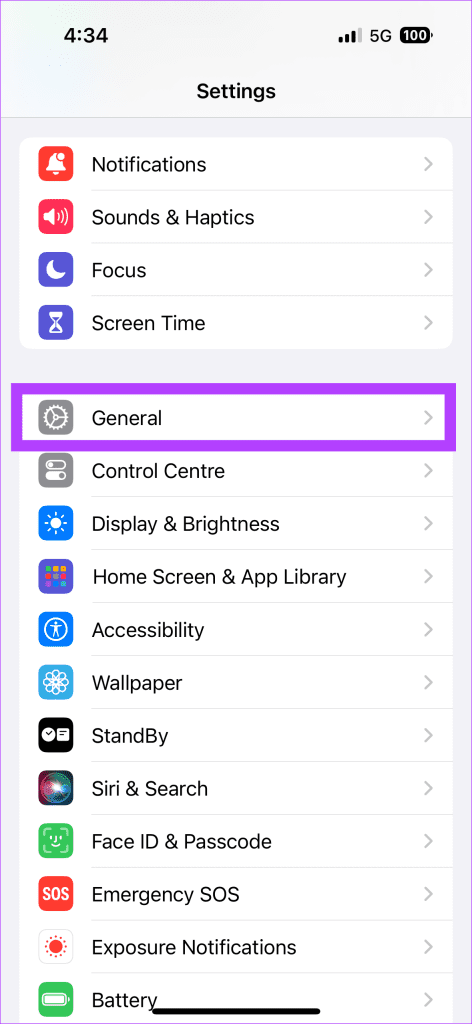
ขั้นตอนที่ 2:แตะที่การอัปเดตซอฟต์แวร์และติดตั้งหากมีการอัปเดต

เมื่อเสร็จแล้วให้ตรวจสอบว่าปัญหาได้รับการแก้ไขหรือไม่
ขั้นตอนที่ 1:กด Command + Spacebar เพื่อเปิด Spotlight Search พิมพ์Check For Software Updatesแล้วกด Return
ขั้นตอนที่ 2:หากมีการอัปเดต ให้ดาวน์โหลดและติดตั้ง
เมื่อเสร็จแล้วให้ตรวจสอบว่าปัญหาได้รับการแก้ไขหรือไม่
โซลูชันเหล่านี้จะช่วยได้หากการแจ้งเตือนของแอป Apple Podcasts ไม่ทำงานบน iPhone, iPad หรือ Mac ของคุณ คุณยังสามารถเรียนรู้เกี่ยวกับการถ่ายโอนพ็อดคาสท์ของคุณจาก iPhone ไปยัง iTunes บน PC ที่ใช้ Windowsได้อย่างราบรื่น โปรดแจ้งให้เราทราบหากวิธีแก้ไขปัญหาที่นำหน้าข้างต้นแก้ไขปัญหาของคุณในความคิดเห็นด้านล่าง
เรียนรู้วิธีการเข้าถึงซิมการ์ดบน Apple iPad ด้วยบทเรียนนี้.
ในโพสต์นี้เราจะพูดถึงวิธีแก้ปัญหาที่การนำทางแผนที่และฟีเจอร์ GPS ไม่ทำงานอย่างถูกต้องบน Apple iPhone.
Apple Watch ของคุณทำให้แบตเตอรี่หมดเร็วกว่าปกติหรือไม่? อ่านโพสต์เพื่อค้นหาวิธีแก้ไขปัญหาแบตเตอรี่หมดของ Apple Watch
เรียนรู้วิธีลบคำแนะนำแอพ Siri บน Apple iPhone และ iPad ของคุณ
เราแสดงตัวเลือกที่ดีที่สุดสำหรับการเชื่อมต่อ Apple iPad ของคุณกับโปรเจ็กเตอร์ด้วยบทช่วยสอนนี้
ไม่ทราบวิธีการเปิดไฟล์ Zip บน iPhone? คลิกที่นี่เพื่อเรียนรู้วิธีการสร้าง ดูตัวอย่าง และเปิดไฟล์ Zip ได้ในพริบตา
การเรียนรู้วิธีปิด VPN บน iPhone ของคุณเป็นเรื่องสำคัญสำหรับการรักษาความเป็นส่วนตัวและการเชื่อมต่ออินเทอร์เน็ตที่ไม่มีปัญหา
เปิดหรือปิด Data Roaming บน Apple iPhone X หรือ 8 โดยใช้บทช่วยสอนนี้
ขณะที่คุณพิมพ์ข้อความหรือทำงานในเอกสารบน Android, iPhone หรือ iPad คุณอาจพบกรณีที่คุณต้องเพิ่มเครื่องหมายตัวหนอนเป็นอักขระเดี่ยวหรือเครื่องหมายเน้นเสียง。 ปัญหาที่เกิดขึ้นคือ—ตัวหนอนไม่ปรากฏบนคีย์บอร์ดมือถือ。
คำแนะนำที่ชัดเจนในการเปิดหรือปิด <strong>JavaScript</strong> ใน <strong>Safari</strong> บนอุปกรณ์ <strong>iPhone</strong> และ <strong>iPad</strong>







